จากAndroid TV ไปยัง Google TVการเปลี่ยนแปลงทำให้เกิดการเปลี่ยนแปลงครั้งใหญ่ในประสบการณ์หน้าจอหลัก,ส่วนใหญ่อยู่ในคำแนะนำที่จัดทำโดยหน้าจอหลักและเนื้อหาในบริการสตรีมมิ่ง。บทความนี้จะแสดงวิธีปรับแต่งหน้าจอหลักของคุณบนอุปกรณ์เช่น Chromecast ด้วย Google TV。
เราสามารถปรับแต่งประสบการณ์หน้าจอหลักของ Google TV ได้ในสามวิธี。อันดับแรก,คุณสามารถจัดเรียงลำดับแอพและเกมใหม่ได้,ใส่รายการโปรดก่อน;ที่สอง,คุณสามารถแชร์กับ Google The Streaming Service ที่คุณต้องการจ่ายได้;ในที่สุด,เราสามารถปิดคำแนะนำได้อย่างสมบูรณ์。
จัดเรียงใหม่และจัดระเบียบแอพ Google TV ที่คุณชื่นชอบ:แอพและเกมที่คุณติดตั้งคือ”สำหรับคุณ”แท็บและ”แอปพลิเคชัน”แสดงบนแท็บ。หากรายการทั้งหมดไม่ได้ขยาย,สามารถแสดงแอพและเกมได้เพียง 12 แอพ。เป็นความคิดที่ดีที่จะวางรายการโปรดของคุณไว้ข้างหน้า。

เพื่อจัดเรียงรายการโปรดของคุณใหม่,โปรดนำทางไปยังบรรทัด "แอปพลิเคชันของคุณ",จากนั้นเน้นแอพหรือเกมที่คุณต้องการย้าย。หากแอปของคุณไม่แสดง,โปรดเลือกดูทั้งหมดสำหรับรายการทั้งหมด。
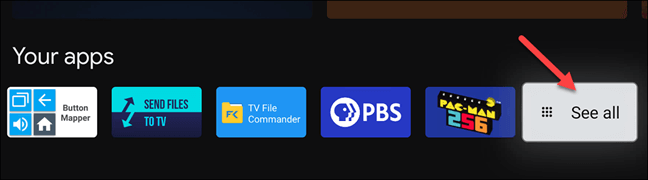
รูปต่อไปนี้,กดค้างไว้บนรีโมทคอนโทรล”เลือก”หรือ”เข้า”ปุ่มวินาที。เมนูป๊อปอัพจะปรากฏขึ้น,และรวมหลายตัวเลือก,เลือก”เคลื่อนไหว”。
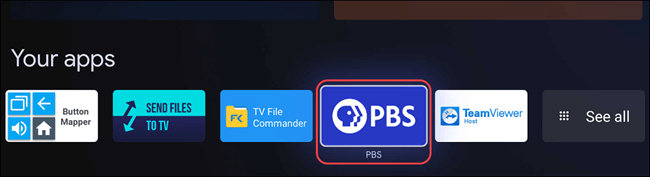
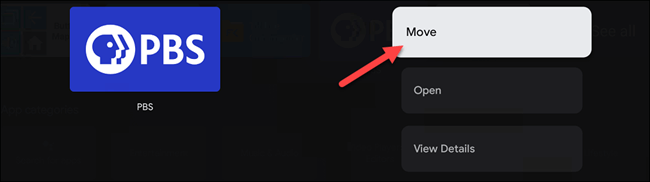
ตอนนี้,คุณสามารถใช้ d-pad บนรีโมตเพื่อย้ายแอพทางลัดซ้ายหรือซ้าย。ย้ายไปทางซ้าย,เพื่อวางรายการไว้ข้างหน้า。
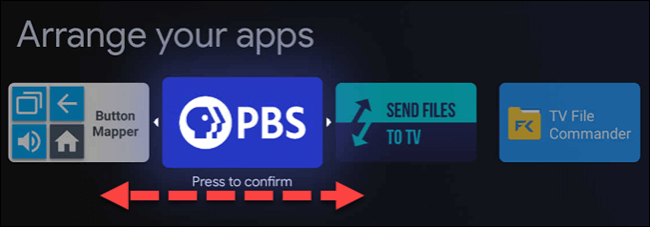
เมื่อแอปพลิเคชันทางลัดปรากฏขึ้นตามที่คุณต้องการ,คลิกปุ่มเลือกหรือป้อนบนรีโมตคอนโทรลเพื่อยืนยัน。คุณยังอยู่ในโหมดการจัดเรียงแอพใหม่。เลือกแอพอื่นเพื่อย้าย,หรือคลิกปุ่มย้อนกลับบนรีโมทคอนโทรลเพื่อดำเนินการให้เสร็จสมบูรณ์。
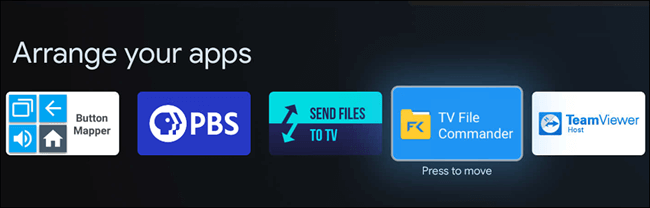
หากคุณต้องการย้ายแอพจากรายการแอพเต็มรูปแบบ,โปรดจำไว้,บรรทัดที่ไฮไลต์ระบุแอพและเกมที่จะปรากฏขึ้น,ไม่เลือก”ดูทั้งหมด”。
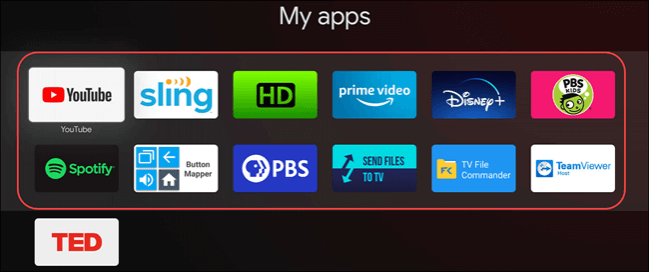
รับภาพยนตร์และรายการทีวีที่ดีกว่าใน Google TV: บางสิ่งได้รับการพิจารณาในคำแนะนำหน้าจอหลักของ Google TV。อันดับแรก,บริการที่เลือกเมื่อตั้งค่าอุปกรณ์เป็นครั้งแรก。
ที่สอง,ภาพยนตร์และรายการทีวีที่คุณเพิ่มเข้าไปในผู้ติดตามและให้คะแนน。ในที่สุด,คำแนะนำของ Google คุณไม่สามารถควบคุมได้。
เพื่อเปลี่ยนบริการสมัครสมาชิก,โปรดไปที่ด้านบนของหน้าจอหลัก”เหมาะสำหรับคุณ”แท็บ。
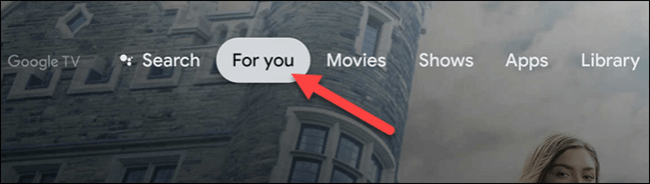
ตอนนี้,เลื่อนไปจนถึงด้านล่างของแท็บ,จากนั้นเลือก "รับข้อเสนอแนะที่ดีกว่า"。แล้ว,คุณสามารถเปิดหรือปิดสวิตช์สำหรับบริการที่มีให้เลือกมากมาย。บริการสตรีมมิ่งที่ด้านบนของหน้าจอเชื่อมโยงกับบัญชี Google ของคุณ,คุณสามารถลบได้โดยใช้เว็บเพจของ Google 。
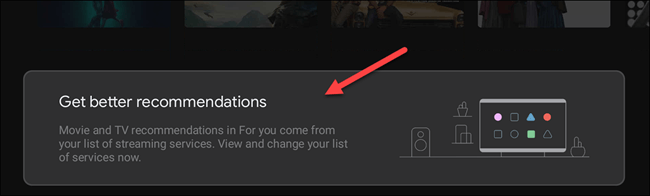
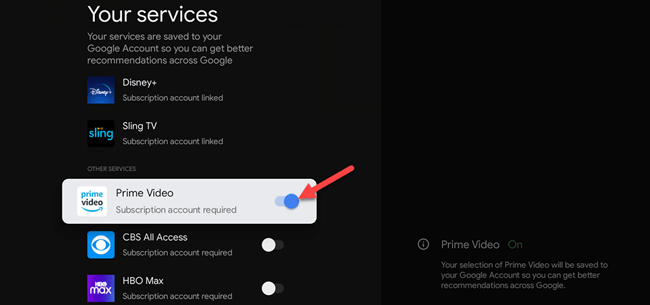
ต่อไป,สิ่งที่เราต้องทำคือเพิ่มภาพยนตร์และรายการทีวีในรายการความสนใจของคุณและชื่อเรื่องการให้คะแนน。คุณสามารถเพิ่มเนื้อหาให้กับผู้ติดตามของคุณในการค้นหา Google บนอุปกรณ์ใด ๆ。
เพื่อเพิ่มเนื้อหาในรายการผู้ติดตามของคุณจากอุปกรณ์ Google TV ของคุณเอง,กรุณาเน้นภาพยนตร์หรือรายการทีวีก่อน,จากนั้นกดค้างไว้รีโมทคอนโทรล”เลือก”หรือ”เข้า”ปุ่ม。
ซึ่งจะแสดงเมนูที่มีหลายตัวเลือก,หนึ่งในนั้นคือ "เพิ่มเพื่อติดตามรายการ"。
ในเมนูเดียวกัน,คุณจะสังเกตเห็น "ดู",ตัวเลือกสำหรับ "ชอบ" และ "ไม่ชอบ"。คุณยังสามารถใช้เพื่อปรับคำแนะนำของคุณ。
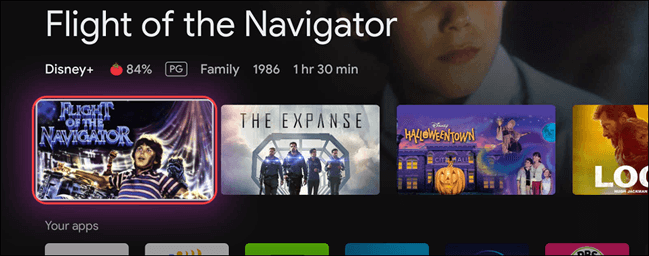

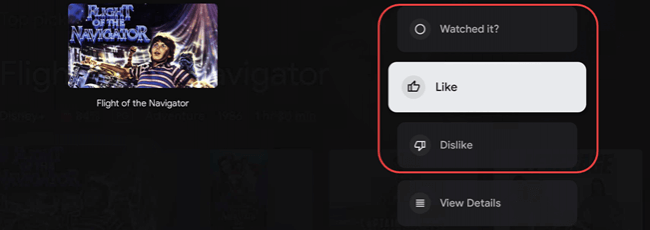
หลังจากทำสิ่งนี้,เมื่อเวลาผ่านไป,"คำแนะนำ" จะดีขึ้น、สวยขึ้น。
เปิดใช้งาน "โหมดแอพเท่านั้น" บน Google TV。แนะนำหน้าจอหลักของ Google TV ส่วนใหญ่,แต่เป็นไปได้ที่จะปิดมันเกือบทั้งหมด。"โหมดแอปพลิเคชันเท่านั้น" ทำให้ทุกอย่างง่ายขึ้นเป็นบรรทัด "ไฮไลต์" และบรรทัด "แอพของคุณ"。
อันดับแรก,เลือกไอคอนโปรไฟล์ของคุณที่มุมขวาบนของหน้าจอ;เลือกการตั้งค่าจากเมนูป๊อปอัพ,ต่อไป,คลิกบัญชีและเข้าสู่ระบบจากเมนู,เลือกบัญชี Google ของคุณ (บัญชีที่รับผิดชอบสำหรับหน้าจอหลัก),เลื่อนลงและเปิดสวิตช์ "Apps Only Mode"。
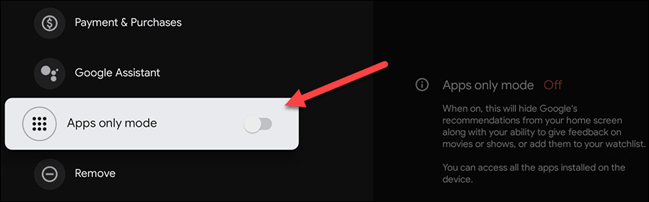
หน้าจอยืนยันจะปรากฏขึ้น,บอกคุณเกี่ยวกับโหมดนี้จะซ่อนคำแนะนำของ Google และความสามารถในการใช้คุณสมบัติรายการจอภาพ。คุณจะไม่สามารถเข้าถึงเนื้อหาใด ๆ ที่ซื้อจาก Google Play Movies หรือ Google Assistant。เลือกดำเนินการต่อเพื่อดำเนินการต่อ。
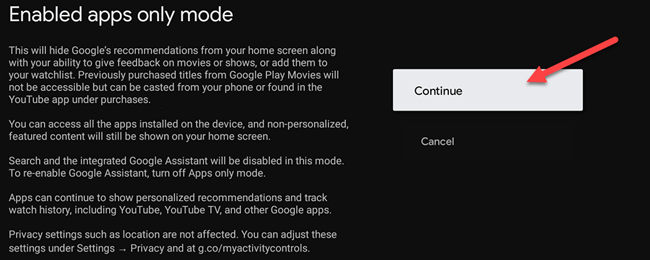
หน้าจอโฮม Google TV ของคุณตอนนี้ดูเหมือนว่า:
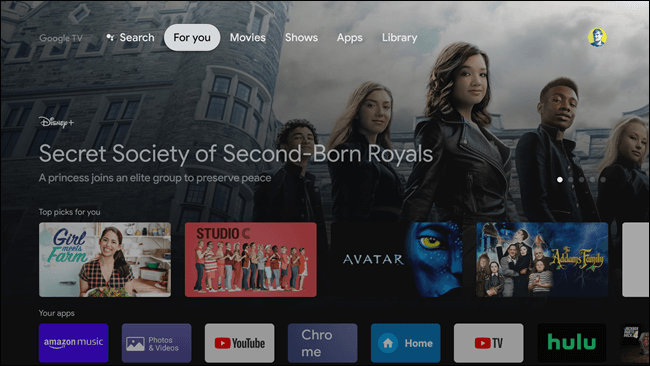
แม้ว่าจะไม่สามารถปรับแต่งได้เหมือน Android TV,แต่ยิ่งคุณใช้มากเท่าไหร่,หน้าจอหลักของ Google TV อาจจะดีขึ้น。หวังว่าตัวเลือกการปรับแต่งเหล่านี้จะช่วย。